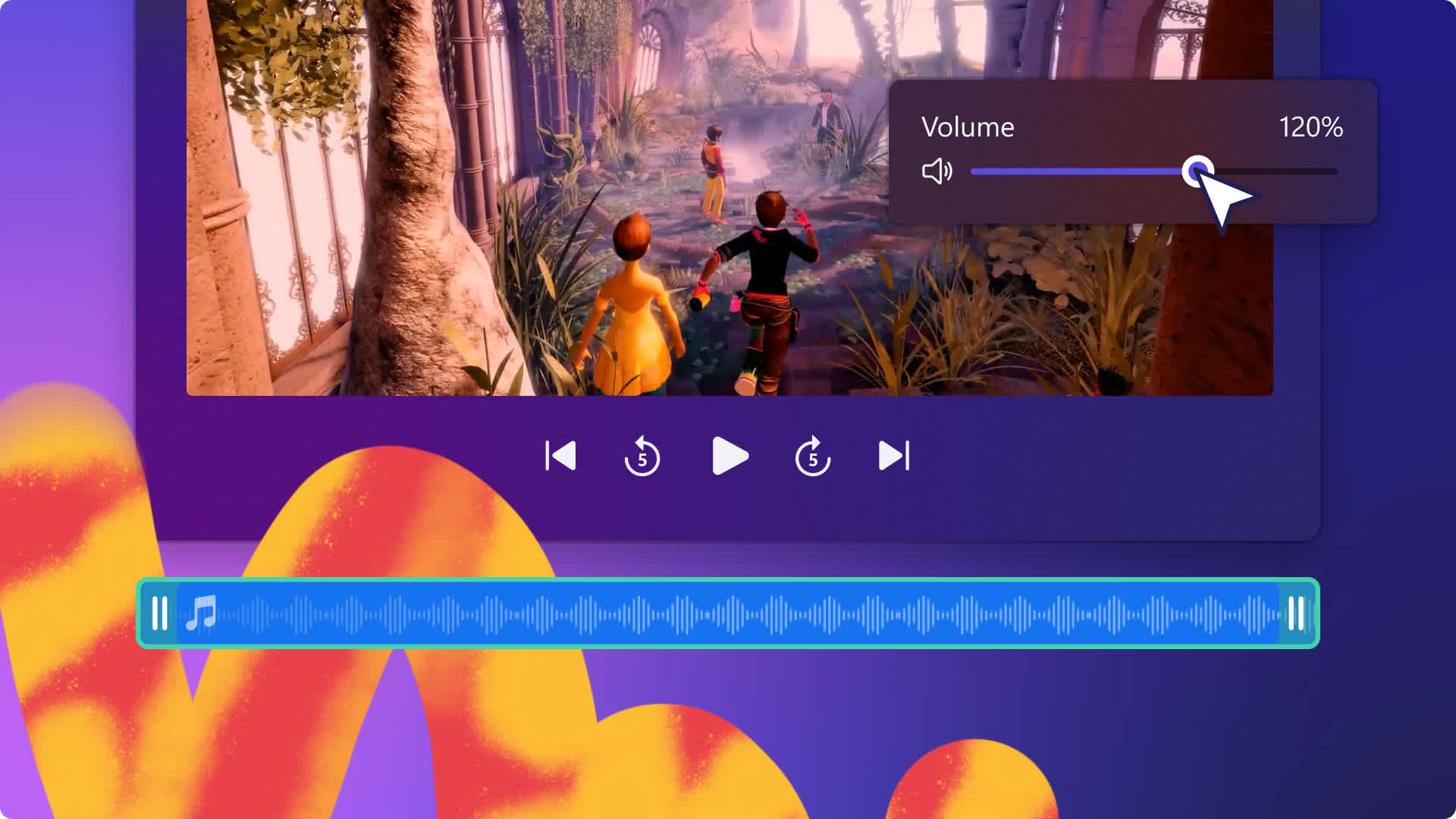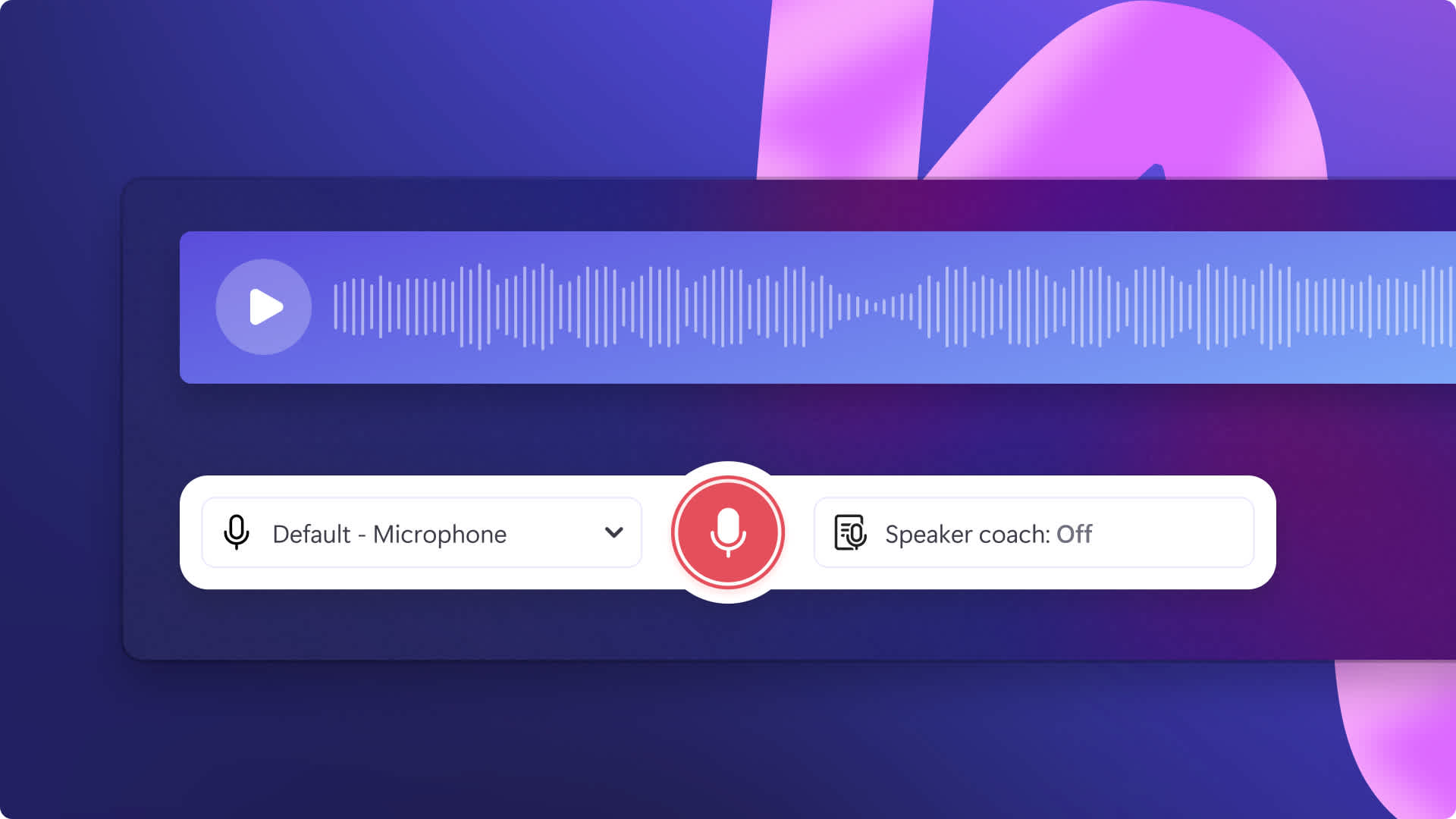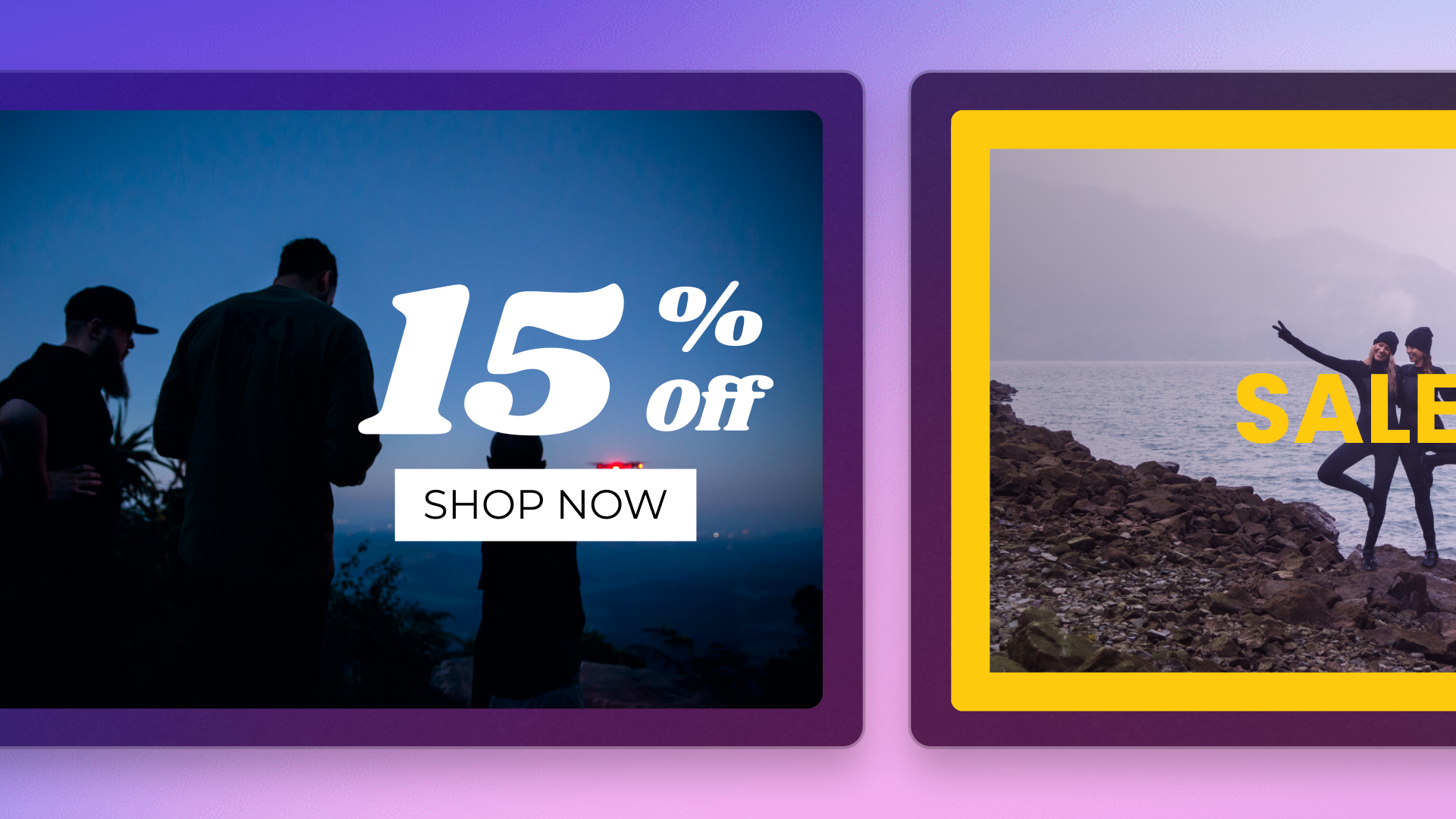
시간이 없거나, 영감이 부족하거나, 동영상을 처음 만들어 보시나요? 전문적으로 디자인된 동영상 템플릿과 함께라면 순식간에 모든 종류의 고품질 동영상을 제작할 수 있습니다.
제작하려는 것이 소셜 미디어용 홍보 동영상이든, 게임 하이라이트 동영상이든, 추억의 순간을 공유하는 YouTube 쇼츠든, Clipchamp의 템플릿 라이브러리는 필요한 것을 모두 갖추고 있습니다.
다음을 읽고 텍스트, 브랜딩, 화면 비율 편집 등으로 템플릿을 개인 설정하여 Clipchamp에서 멋진 동영상 만드는 방법을 알아보세요.
템플릿으로 동영상을 제작하는 방법
1단계. 1단계. 원하는 동영상 템플릿 찾기
초보자가 사용하기 좋은 Clipchamp 동영상 템플릿은 세 곳에서 찾을 수 있습니다. 동영상 템플릿 라이브러리는 동영상 템플릿 페이지, Clipchamp 편집기, 또는 편집 홈페이지에서 찾을 수 있습니다.
Clipchamp 홈페이지에서 템플릿 사용하기
편집기 홈페이지에서 템플릿을 찾을 수 있습니다. 템플릿 카테고리를 클릭하여 더 많은 옵션을 찾아보거나 모든 템플릿 버튼을 클릭하여 템플릿 라이브러리를 엽니다.
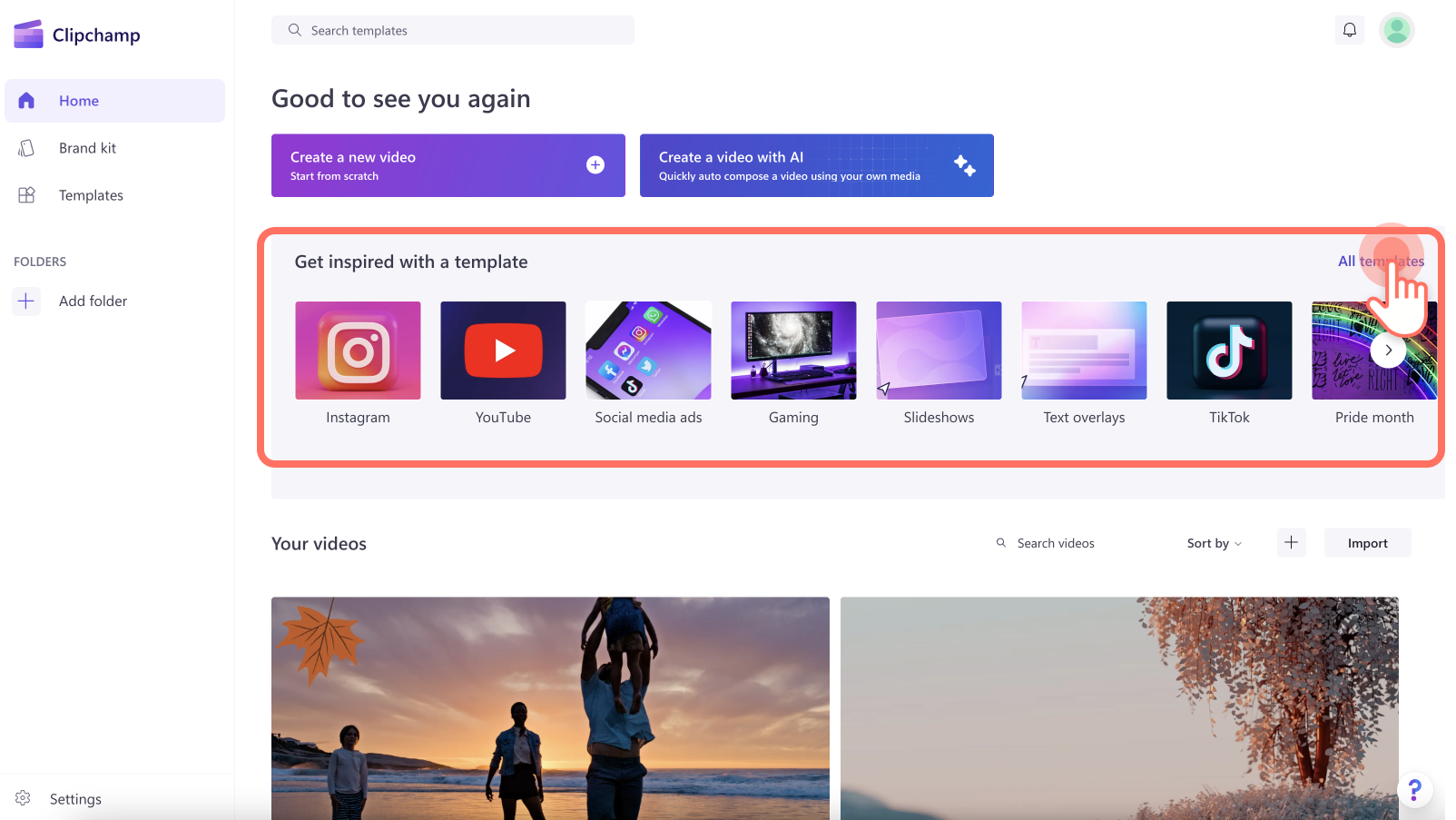
홈페이지에서 동영상 템플릿을 사용하려면 동영상 템플릿을 클릭하여 팝업 창을 엽니다. 이렇게 하면 동영상 템플릿이 전체 화면으로 보이며 길이 및 화면 비율 세부 정보가 표시됩니다. 다음으로 이 템플릿 ��사용 버튼을 누릅니다. 그러면 편집기로 자동 이동되어 편집을 시작할 수 있습니다.
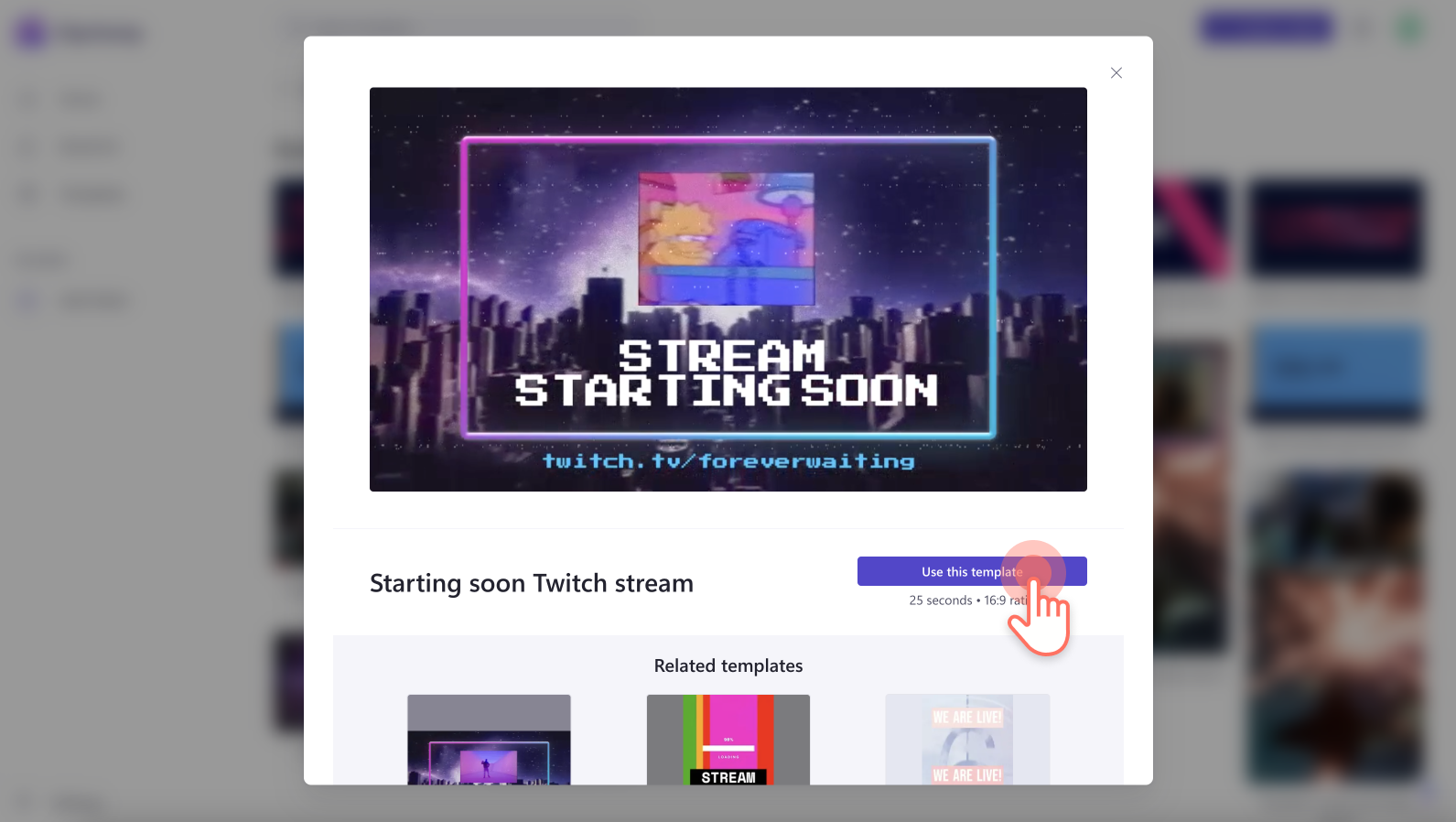
그러면 편집기로 자동 이동되어 편집을 시작할 수 있습니다.
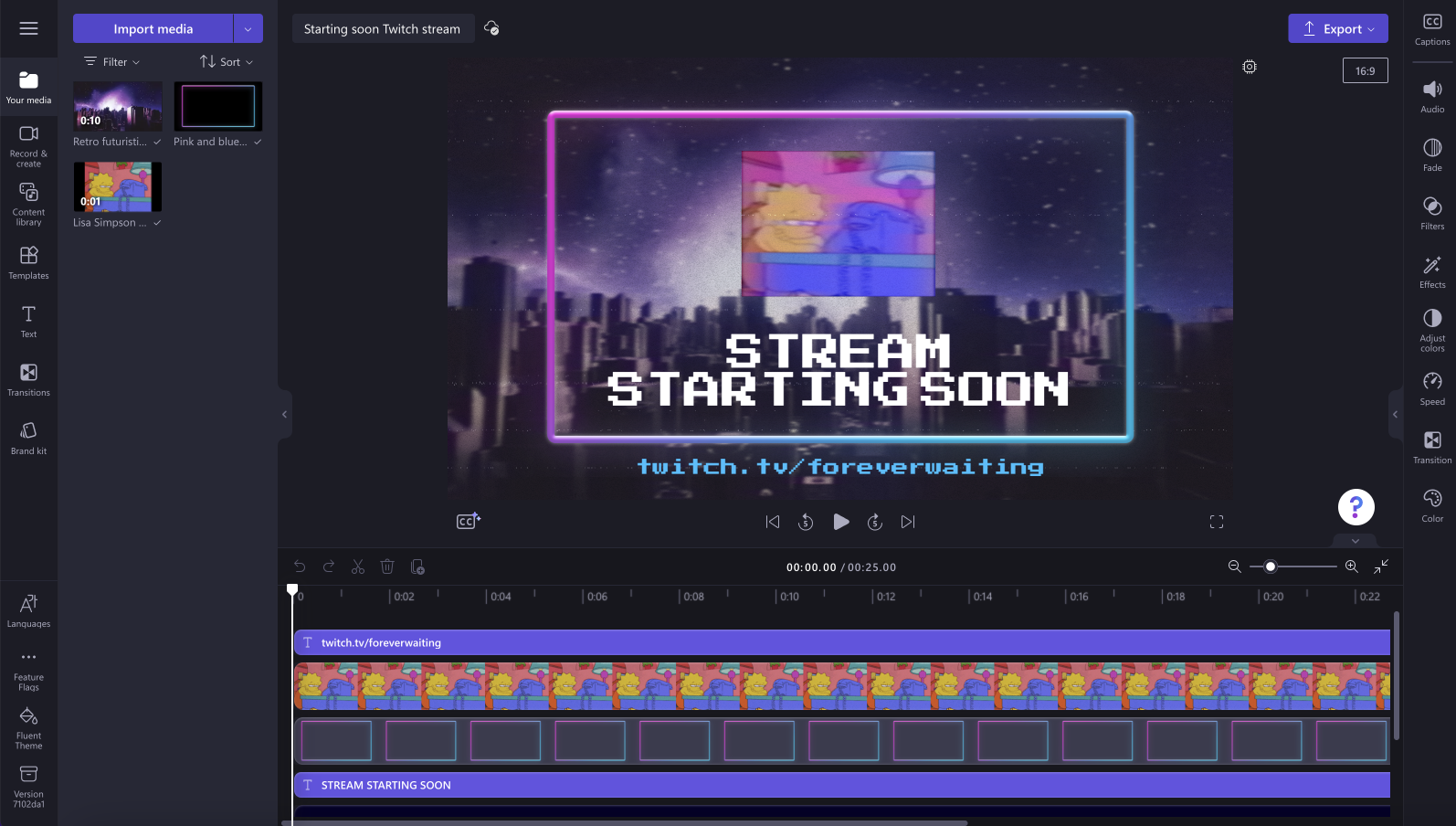
편집기에서 템플릿 사용하기
도구 모음의 템플릿 탭에서도 템플릿을 찾을 수 있습니다. 템플릿 카테고리를 클릭하여 더 많은 옵션을 찾아보거나 모든 템플릿 버튼을 클릭하여 템플릿 라이브러리를 엽니다.
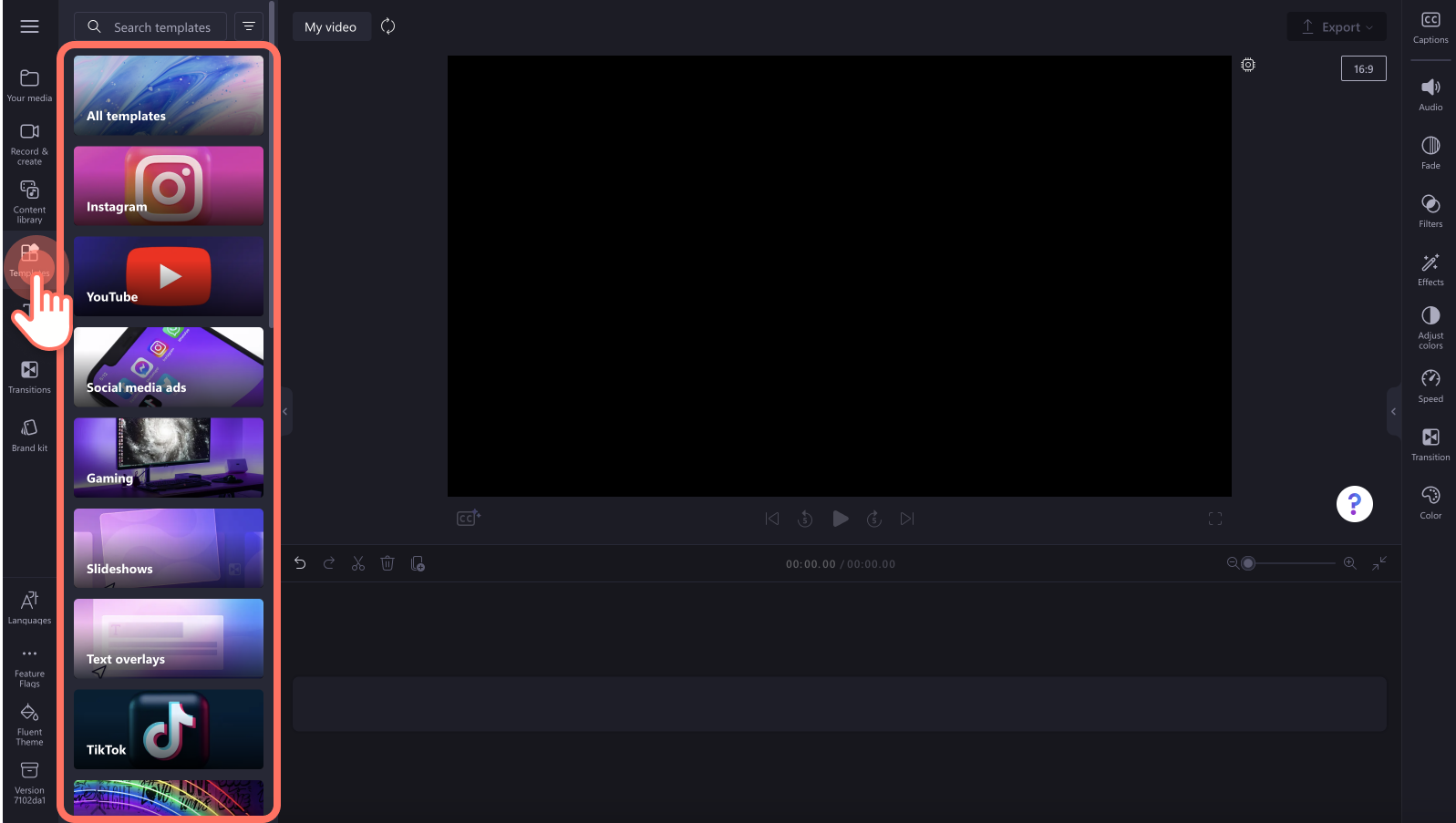
다음으로 + 버튼을 눌러 타임라인에 템플릿을 추가합니다.
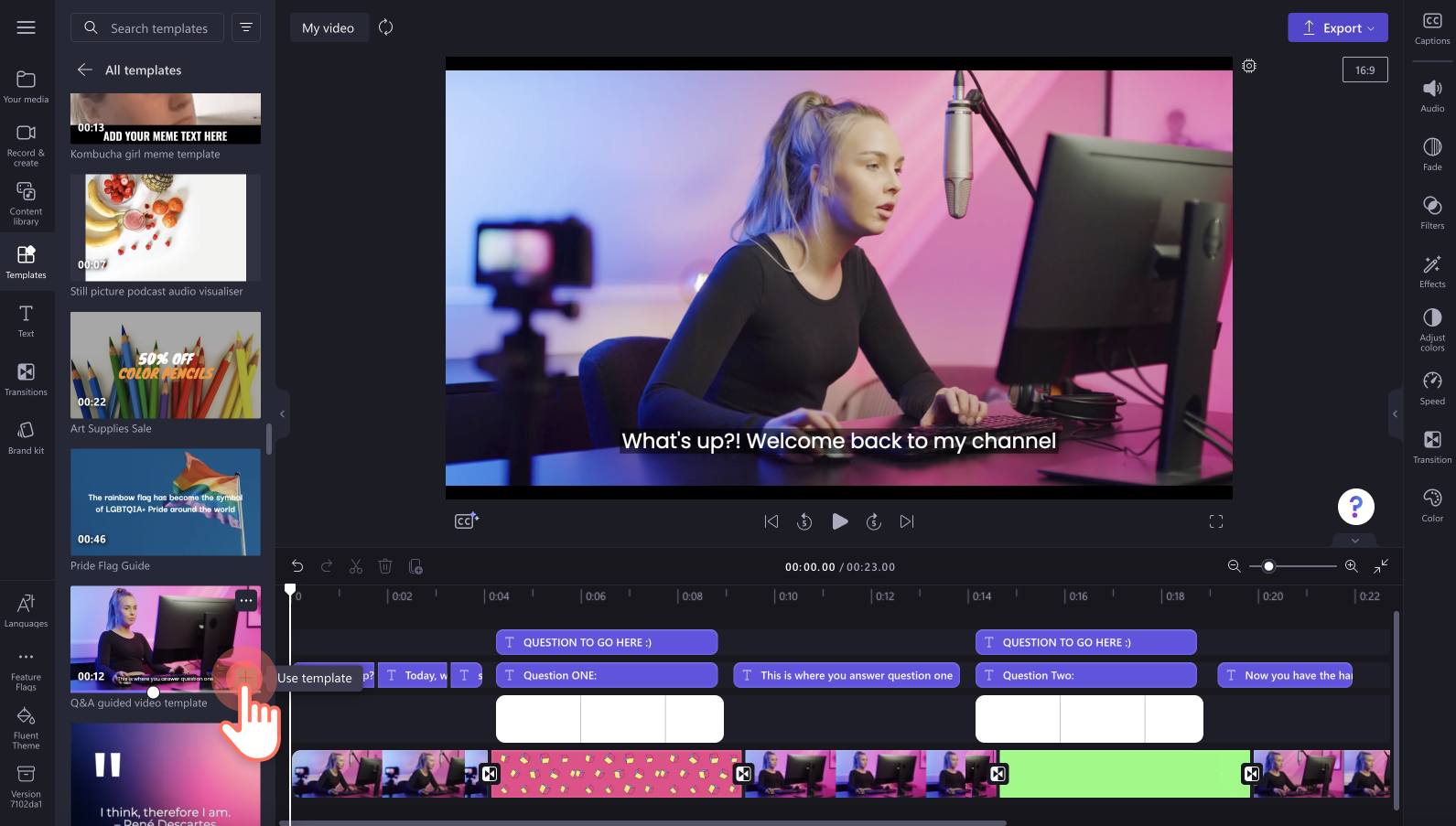
동영상 템플릿이 자동 16:9 화면 비율과 다른 화면 비율로 되어 있으면 팝업 창이 나타납니다. 템플릿 추가를 클릭하여 계속합니다. 동영상 템플릿은 이미 선택한 화면 비율에 자동으로 맞춰집니다.
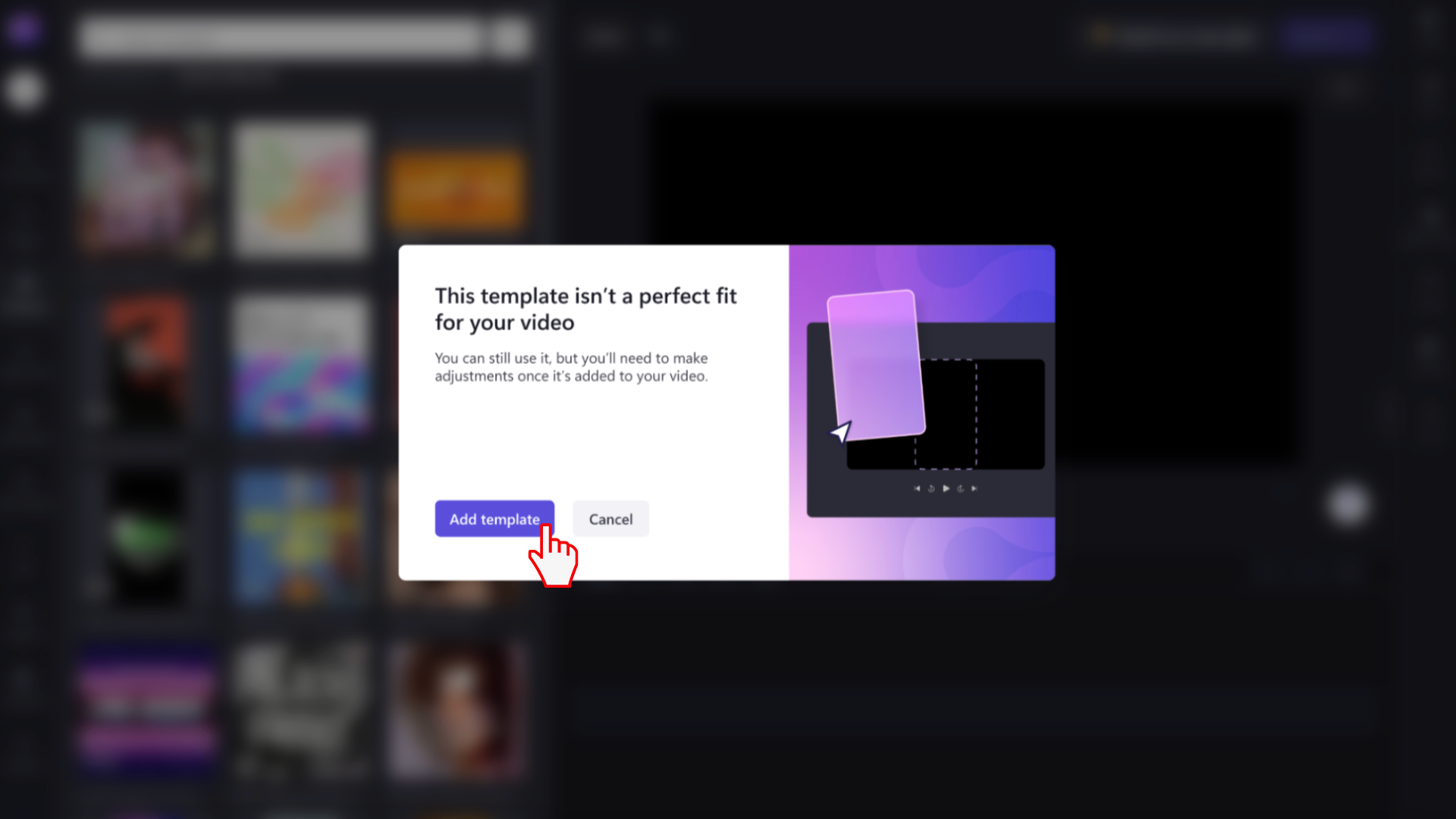
2단계. 개인 미디어 가져오기
개인 동영상을 가져오려면 도구 모음의 미디어 탭에서 �미디어 가져오기 버튼을 클릭하여 컴퓨터 파일을 검색하거나, 휴대폰에서 동영상을 가져오거나, OneDrive에 연결합니다.

3단계. 2단계. 동영상 템플릿 사용자 정의하기
스톡 비디오를 개인 동영상으로 바꾸기
스톡 비디오를 바꾸려면 개인 미디어를 기존 템플릿 동영상의 타임라인에 끌어다 놓습니다. 이렇게 하면 개인 동영상이 스톡 비디오를 자동으로 대체합니다.
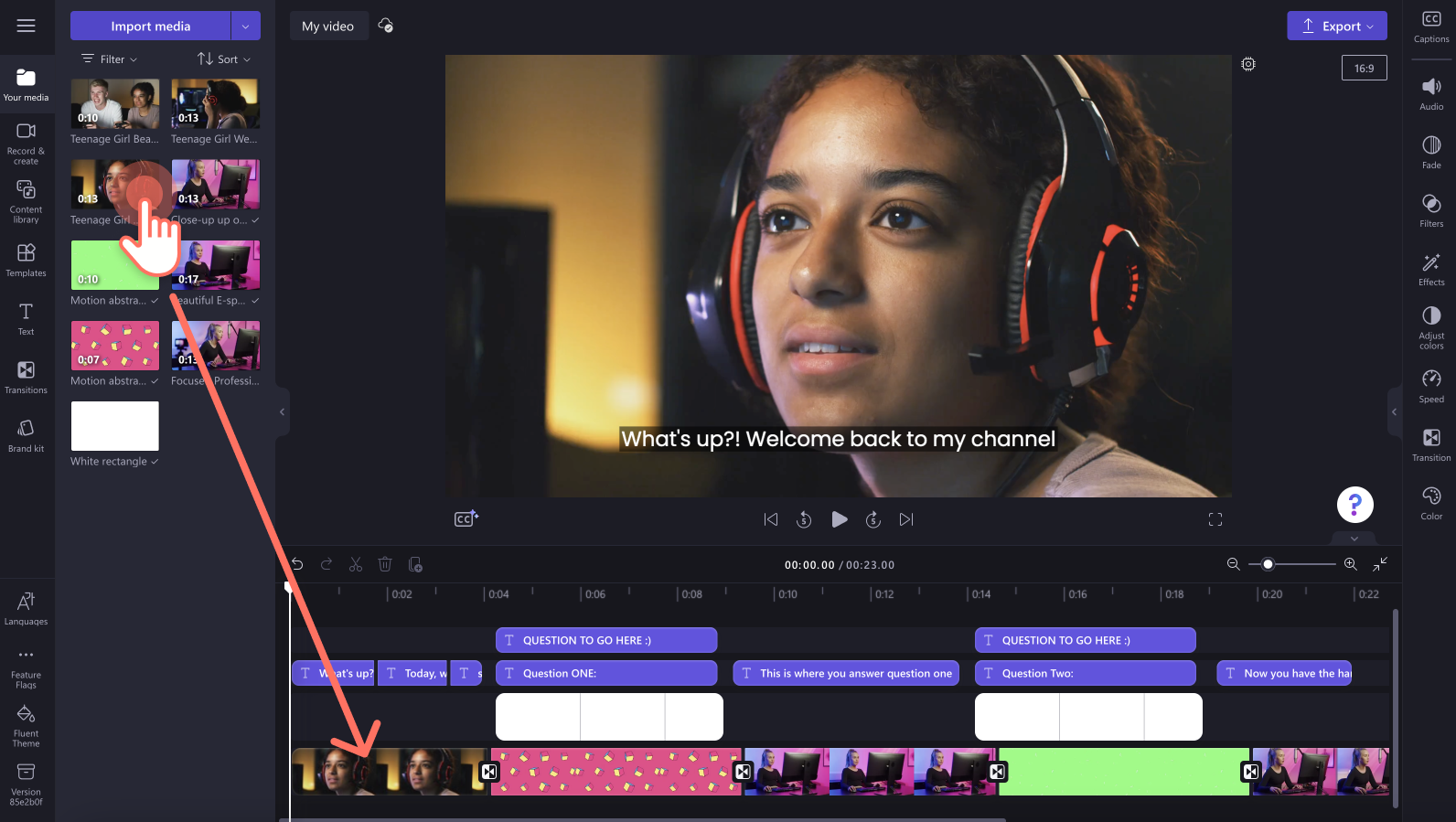
텍스트 및 제목 수정하기
동영상에 애니메이션 텍스트를 사용자 지정하려면 타임라인의 텍스트 상자를 클릭한 후 속성 패널의 텍스트 탭을 클릭합니다. 여기서 텍스트, 폰트, 색, 위치, 크기 등을 사용자 지정할 수 있습니다.
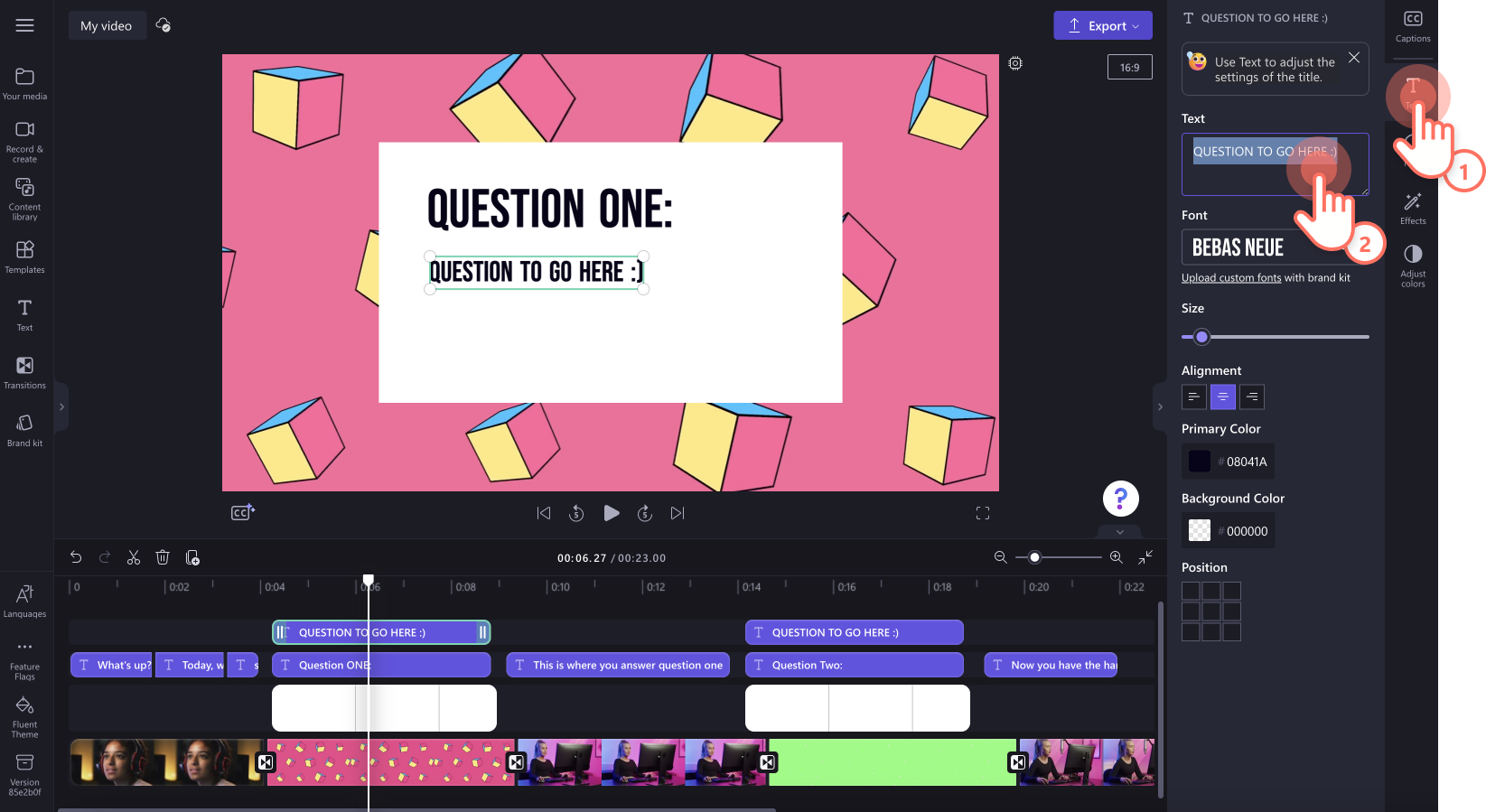
개인화된 브랜딩 추가
템플릿에 브랜드 키트 로고를 추가하려면 도구 모음의 브랜드 키트에 있는 로고를 타임라인으로 끌어다 놓습니다.
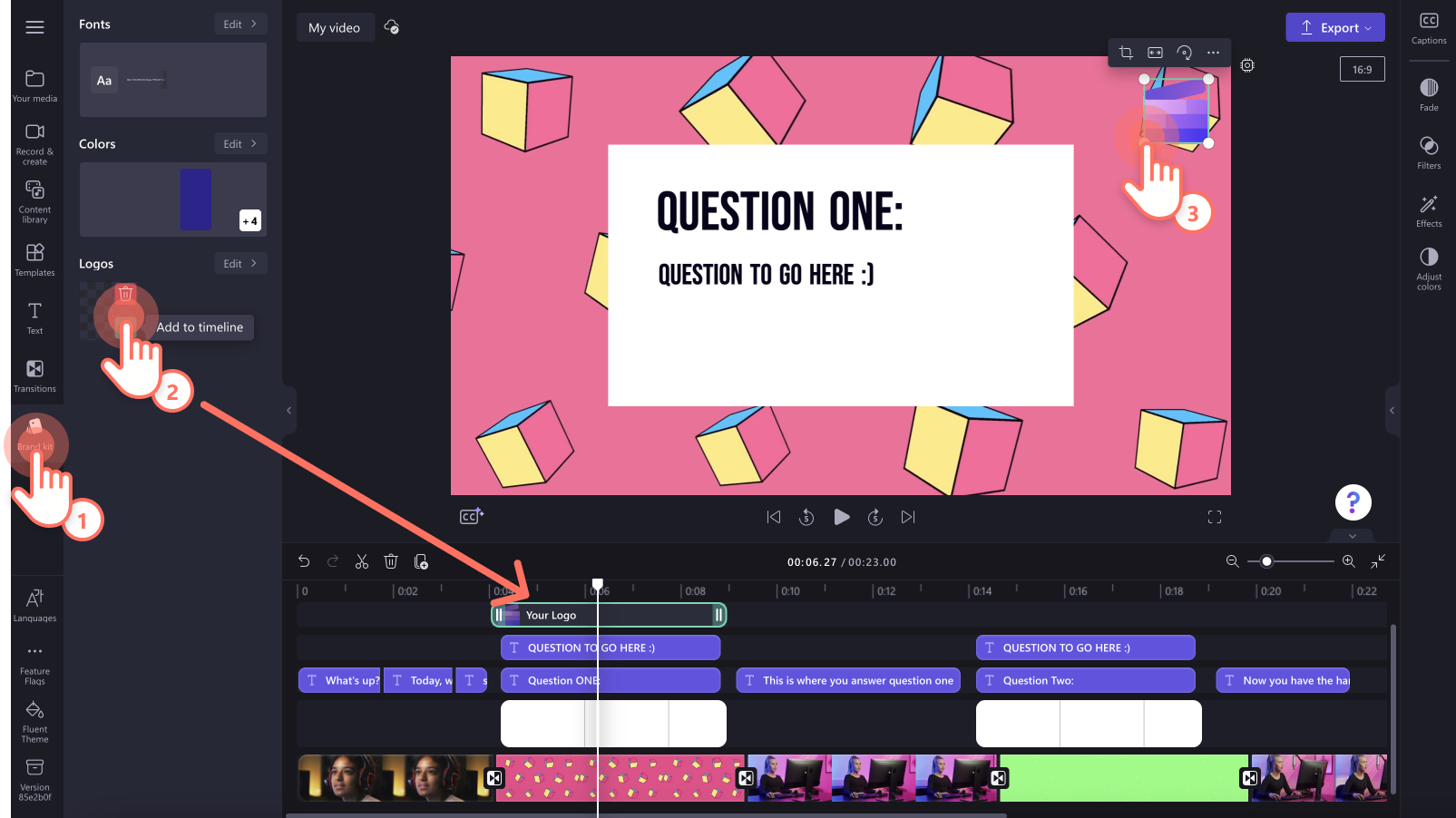
배경 음악 조정하기
스톡 오디오를 바꾸려면 스톡 상단에 있는 개인 오디오를 타임라인으로 끌어다 놓습니다.다양한 스톡 오디오로 오디오를 대체할 수도 있습니다. 콘텐츠 라이브러리의 오디오 파일을 타임라인으로 끌어다 놓으면 됩니다.
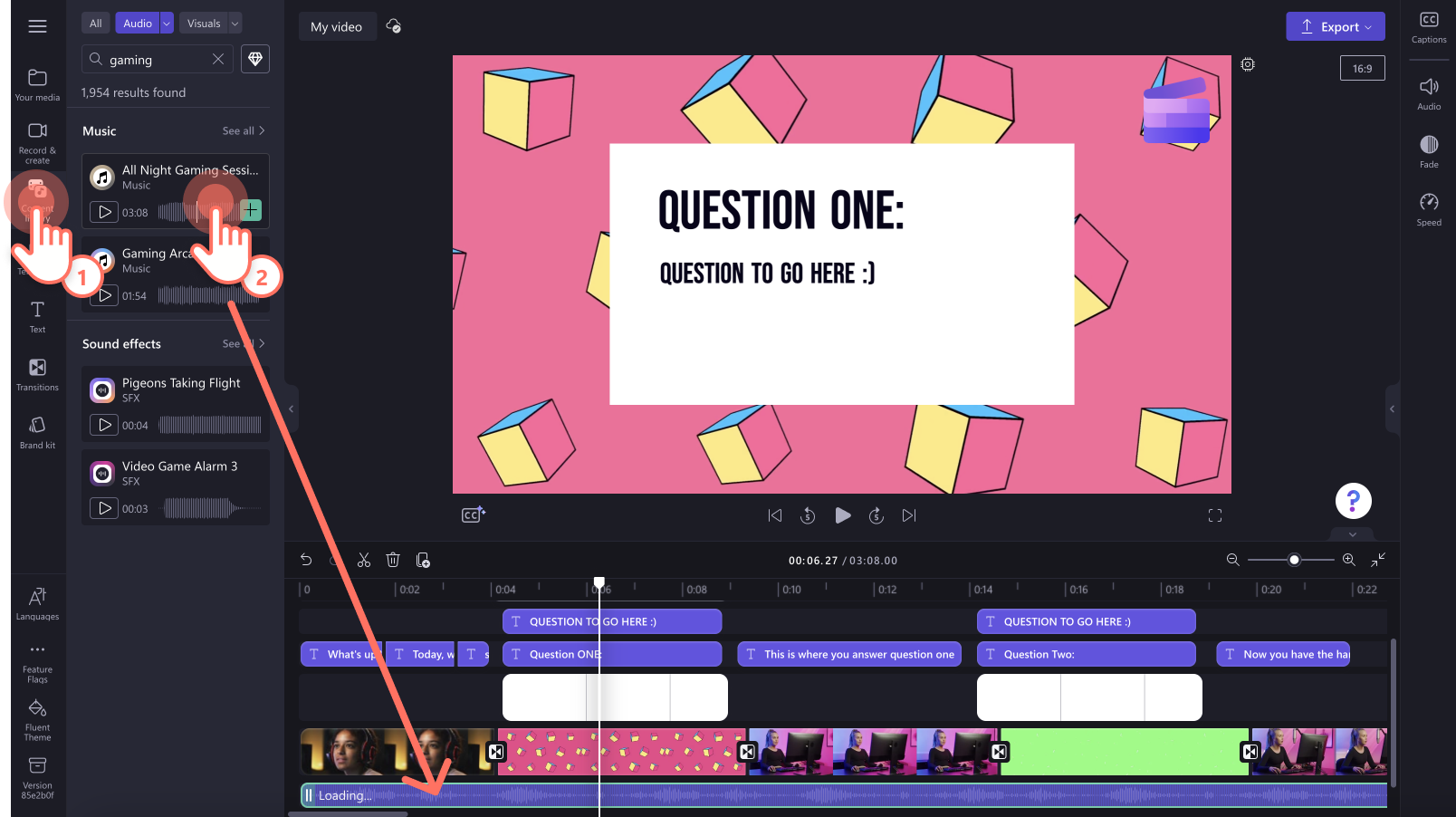
4단계. 비디오 미리 보기 및 저장하기
새 비디오를 저장하기 전에 재생 버튼을 클릭하여 미리 확인하세요. 저장할 준비가 되었다면 내보내기 단추를 클릭하고 비디오의 해상도를 선택합니다. 모든 동영상은 최상의 화질을 위해 1080p 비디오 해상도로 저장하는 것이 좋습니다. 유료 구독자는 4K 비디오 해상도로 저장할 수 있습니다.
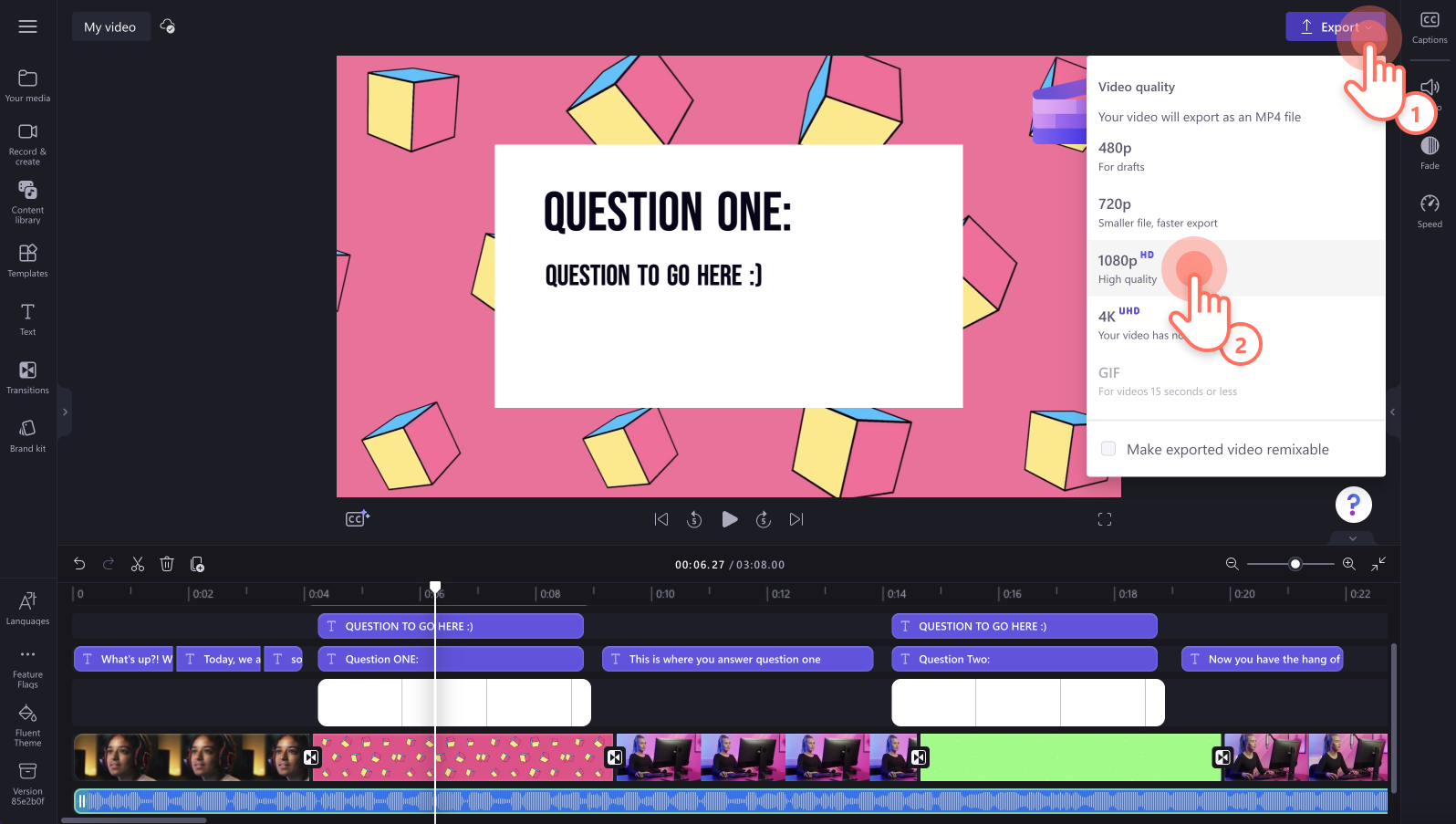
전문 편집 기능을 사용해 동영상 템플릿의 수준을 높이세요
편리한 간격 제거로 시간을 절약하세요
타임라인에서 미디어를 이동하기가 훨씬 쉬워졌습니다. 동영상 일부에 대해 생각이 바뀌어 간격이 생긴 경우, 간격 제거 기능을 사용해 즉시 삭제할 수 있습니다. 각 자산을 하나씩 이동하는 대신 휴지통 아이콘을 클릭해 손쉽게 간격을 삭제하세요. 다시는 동영상의 간격이 간과되지 않도록 하세요.
그룹화 및 그룹 해제로 더 스마트하게 편집하기
Clipchamp는 사용자가 한정적이고 소중한 시간을 아낄 수 있도록 편집을 빠르고 기능적으로 만들었습니다. 클릭 한 번으로 여러 항목 그룹화 기능을 사용하세요. 타임라인에서 동영상, 오�디오, 텍스트, 스티커 등과 같은 자산을 쉽게 그룹화하고 그룹 해제할 수 있습니다. 그룹 외부의 항목도 자신 있게 변경할 수 있습니다.
전체 화면 모드로 자세히 보기
최종 동영상을 내보내기하기 전에 동영상을 전체 화면 모드로 시청해 실수한 부분을 보다 쉽게 찾을 수 있습니다. 단 두 번의 클릭으로 편집기 내에서 동영상을 더 자세히 미리 보고 더욱 정확하고 일관성 있게 동영상을 제작할 수 있습니다.
바로 가기 키로 빠르게 편집하기
Windows와 Mac용 바로 가기 키로 편집하여 키보드와 마우스를 오가는 시간을 줄일 수 있습니다. 총망라된 바로 가기 키는 여기서 볼 수 있습니다.
인기 Clipchamp 동영상 템플릿 선별
초보 사용자를 위해 가장 편집이 편리하고, 인상적이고, 인기 있는 동영상 템플릿 카테고리를 선별했습니다. 모든 용도를 위해 제작된 가장 인기 있는 템플릿을 살펴보세요.
크리에이터를 위한 최고 인기 동영상 템플릿
YouTube 동영상에 멋진 인트로 및 아웃트로 템플릿을 추가하여 시청자의 눈길을 사로잡으세요.
장대한 게임 플레이 동영상을 제작하고 공유하기 위해 게임 템플릿을 사용해 보세요.
광고 및 피드�용으로는 TikTok 동영상 템플릿을 사용해 편리하게 업로드하고 인기를 끌어 보세요.
비즈니스를 위한 다양한 동영상 템플릿
제품 안내, 거래 진행 및 판매 홍보 템플릿을 사용하여 성공적인 영업 활동을 하세요.
매력적인 최신 트렌드 광고를 만들기 위해 소셜 미디어 광고 템플릿을 사용해 보세요.
특별한 추억을 선별하고 블랙프라이데이와 같은 홍보 이벤트를 강조하기 위해 이벤트 및 휴일 템플릿을 사용해 보세요.
질문과 대답
Clipchamp에서 동영상 템플릿은 무료로 제공되나요?
예. Clipchamp의 동영상 템플릿은 모든 크리에��이터가 무료로 사용할 수 있지만 일부 템플릿에는 프리미엄 스톡 동영상 및 오디오가 포함될 수 있습니다. 프리미엄 계정이 없는 경우 프리미엄 스톡 자산을 무료 자산으로 교체하거나 계정을 업그레이드하여 이용하세요.
한 개의 동영상에 몇 개의 템플릿을 사용할 수 있나요?
동영상에 추가할 수 있는 템플릿 수에는 제한이 없습니다. 두 개 이상의 템플릿을 사용하려면 템플릿 간에 전환 효과를 추가해 원활하게 혼합하는 것을 권장해 드립니다.
템플릿에 워터마크가 있나요?
아니요. 무료 동영상 템플릿에는 워터마크가 없습니다. 프리미엄 템플릿에는 무료 Clipchamp 사용자를 위한 프리미엄 스톡에 워터마크가 포함될 수 있습니다. 워터마크를 제거하려면 프리미엄 스톡을 교체하거나 계정을 업그레이드하여 이용하세요.
초보자 친화적인 동영상 템플릿을 사용하여 동영상을 빠르고 쉽게 편집할 수 있습니다. 멋진 동영상을 더욱 다양하게 만들어 보세요. 몽타주 동영상이나 '함께 준비하기' 동영상을 만들 수 있습니다.
지금 Clipchamp를 무료로 사용해 보거나 Clipchamp Windows 앱을 다운로드하세요.